¿Quieres personalizar el pie de página de tu feed RSS en WordPress?
Esto le permite añadir texto personalizado, enlaces o incluso anuncios debajo del contenido de sus entradas en su feed RSS.
En este artículo, le mostraremos cómo controlar fácilmente el pie de página de su feed RSS en WordPress para que pueda mostrar el contenido que desee.
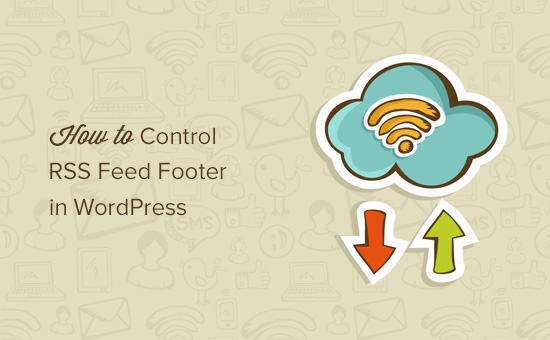
¿Por qué añadir contenido al feed RSS a pie de página en WordPress?
Los feedsRSS ofrecen a los usuarios una forma más fácil de leer las entradas de tu blog en sus aplicaciones de lectura de feeds favoritas, como Feedly. Sin embargo, los raspadores de contenido también pueden utilizar los feeds RSS para robar automáticamente las entradas de tu blog en cuanto se publican.
A veces, estos raspadores de contenido terminan posicionándose mejor que tu entrada original en los motores de búsqueda. Para obtener más información, consulte nuestra guía paso a paso para principiantes sobre cómo evitar el scraping de contenidos de blog en WordPress.
Si añades contenido adicional al pie de página de tu feed RSS, podrás añadir backlinks a tu sitio principal y a la entrada original al final de cada artículo. Esto puede ayudarle a posicionar mejor sus entradas, incluso si son copiadas por scrapers de contenido.
Al manipular el pie de página de su feed RSS, también puede ofrecer a sus lectores una forma de visitar su blog de WordPress directamente desde su feed RSS.
Dicho esto, veamos cómo controlar fácilmente el pie de página de su feed RSS en WordPress. Vamos a cubrir dos métodos:
Método 1: Añadir contenido al pie de página del feed RSS usando All in One SEO
Este método es más fácil y recomendado para todos los usuarios de WordPress. Utiliza el plugin All in One SEO, que es el mejor plugin SEO para WordPress utilizado por más de 3 millones de sitios web.
En primer lugar, debe instalar y activar el plugin All in One SEO. Para más detalles, consulte nuestra guía paso a paso sobre cómo instalar un plugin de WordPress.
Una vez activado, debe visitar la página All in One SEO ” Ajustes generales y hacer clic en la pestaña “Contenido RSS”.
Esto le da una visión general de los ajustes de su feed RSS de WordPress y la URL de su feed RSS de WordPress.
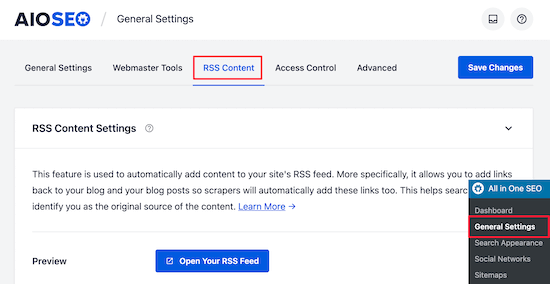
En “Ajustes de contenido RSS”, la primera casilla le permite añadir contenido antes de cada entrada. La segunda casilla le permite añadir contenido al pie de página de las entradas.
A continuación, desplácese hasta la sección “RSS después del contenido” para editar el pie de página de su feed RSS.
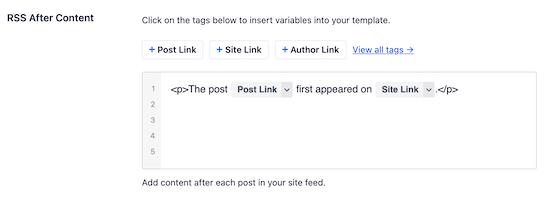
Enseguida, notará que AIOSEO añade automáticamente texto de agradecimientos con backlinks a su sitio web WordPress en el pie de página del feed RSS.
Puede utilizar el texto tal cual o añadir su propio contenido y etiquetas.
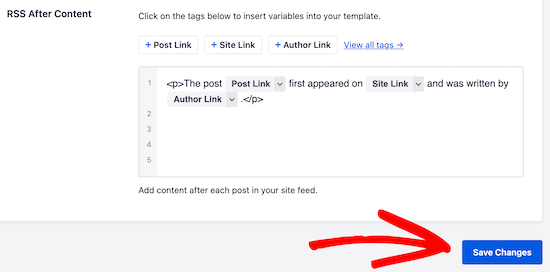
No olvide hacer clic en “Guardar cambios” antes de salir de la pantalla.
Ahora puede consultar su feed RSS para ver los cambios. Al final de cada artículo, podrás ver el contenido que has añadido al pie de página de tu feed RSS.
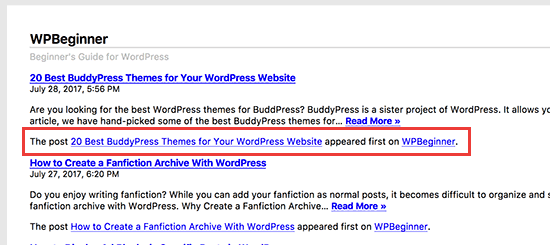
Método 2: Añadir manualmente contenido al pie de página del feed RSS en WordPress
Este método requiere que añadas código a tus archivos de WordPress. Si no lo ha hecho antes, marque / compruebe nuestra guía sobre cómo copiar y pegar código en WordPress.
Deberá copiar y pegar el siguiente código en el archivo functions. php de su tema o añadir el fragmento de código utilizando el plugin WPCode (recomendado).
function wpb_feed_filter($query) {
if ($query->is_feed) {
add_filter('the_content','wpb_feed_content_filter');
add_filter('the_excerpt_rss','wpb_feed_content_filter');
}
return $query;
}
add_filter('pre_get_posts','wpb_feed_filter');
function wpb_feed_content_filter($content) {
// Content you want to show goes here
$content .= '<p>Thanks for reading, check out <a href="'. get_bloginfo('url') .'">'. get_bloginfo('name') .'</a> for more awesome stuff.</p>';
return $content;
}
Este código simplemente comprueba si la página solicitada es un feed RSS y luego filtra el contenido para mostrar su mensaje en el pie de página del feed RSS.
Para más detalles, consulte nuestra guía sobre cómo añadir código personalizado en WordPress sin romper su sitio web.
Guías de expertos sobre RSS en WordPress
Ahora que ya sabe cómo controlar el pie de página de su feed RSS, puede que le interese ver otras guías relacionadas con RSS en WordPress:
- Consejos para optimizar su feed RSS de WordPress (rápido y fácil)
- Cómo crear feeds RSS personalizados en WordPress
- Cómo personalizar completamente sus feeds RSS de WordPress
- Cómo añadir miniaturas de entradas a sus feeds RSS de WordPress
- Cómo limitar el número de entradas en WordPress feed RSS
- Cómo crear feeds RSS independientes para cada categoría en WordPress
- Cómo desactivar los feeds RSS en WordPress
- Cómo corregir errores de feed RSS de WordPress (Tutorial paso a paso)
Esperamos que este artículo te haya ayudado a aprender a controlar el pie de página de tu feed RSS en WordPress. Puede que también quieras ver nuestra guía definitiva sobre cómo establecer All in One SEO para WordPress y nuestras selecciones de expertos sobre los mejores plugins de feed RSS para WordPress.
If you liked this article, then please subscribe to our YouTube Channel for WordPress video tutorials. You can also find us on Twitter and Facebook.





Syed Balkhi says
Hey WPBeginner readers,
Did you know you can win exciting prizes by commenting on WPBeginner?
Every month, our top blog commenters will win HUGE rewards, including premium WordPress plugin licenses and cash prizes.
You can get more details about the contest from here.
Start sharing your thoughts below to stand a chance to win!
Rohit says
Hello sir, how do I find out if this code given by you has been applied on my website or not. I put this code in function.php
WPBeginner Support says
You would need to check your RSS, we have a guide on using RSS that you can take a look at below:
https://www.wpbeginner.com/beginners-guide/what-is-rss-how-to-use-rss-in-wordpress/
Administrador
tom g says
how can we disable the rss feed copyright warning! It is causing problems bc it has an email in it that is being obfusated an THAT is making rss invalid so it won show. I dont want to install yoast seo fo rjust that reason plus i use aloseo for seo.
Thanks That rss footer plugin might have worked if it was not joined with yoast…smdh…lol
Please lmk asap if you can . I have to figure this out soon to finish a project.
ty
George says
Nice tut. Is there a reason why you don’t internationalise the code of the code snippet?
JohanFalendo says
Sorry for out of topic. Can you tell me what plugin that wpbeginner used to create “I need help with” widget? I want to create widget lije that
WPBeginner Support says
Hey Johan,
It is a custom plugin we wrote specifically to use on our own websites.
Administrador